Halo Pebisnis...
Pada Beepos Resto kini dapat menyimpan data sementara/secara lokal, jadi misalnya ketika di lokasi anda sedang ada kendala teknis seperti PC/Komputer tiba-tiba mati, hang dan kendala lain-lain pada saat penjualan. Anda tidak perlu kawatir untuk data yang ada pada Beepos Resto masih bisa tersimpan. Anda juga dapat mengatur sistem penyimpanan akan disimpan sampai berapa hari. Disini akan dijelaskan mengenai Setting Sistem Penyimpanan Beepos Resto.
Langkah - langkahnya dapat diikuti seperti gambar dibawah ini :
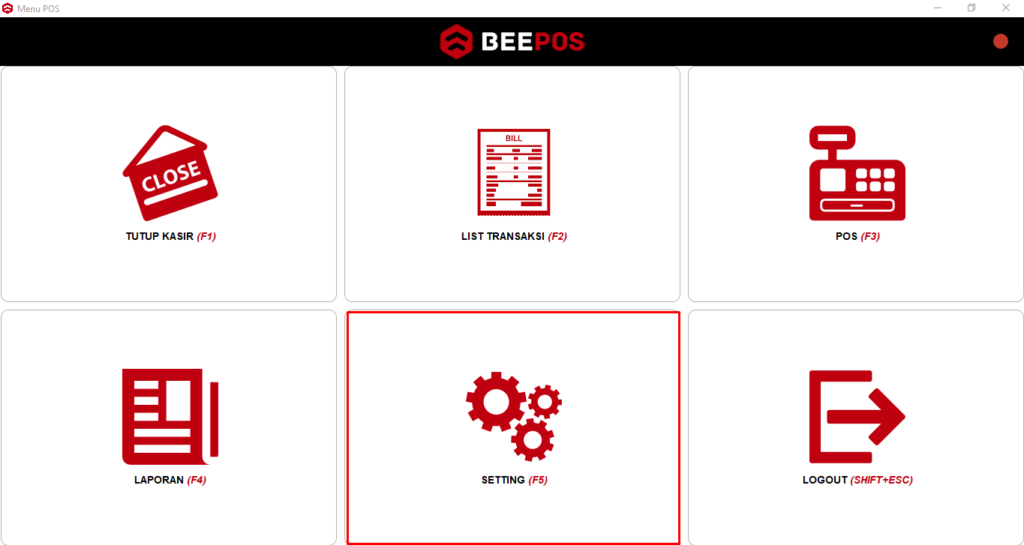
Gambar 1. Menu Home Beepos Resto
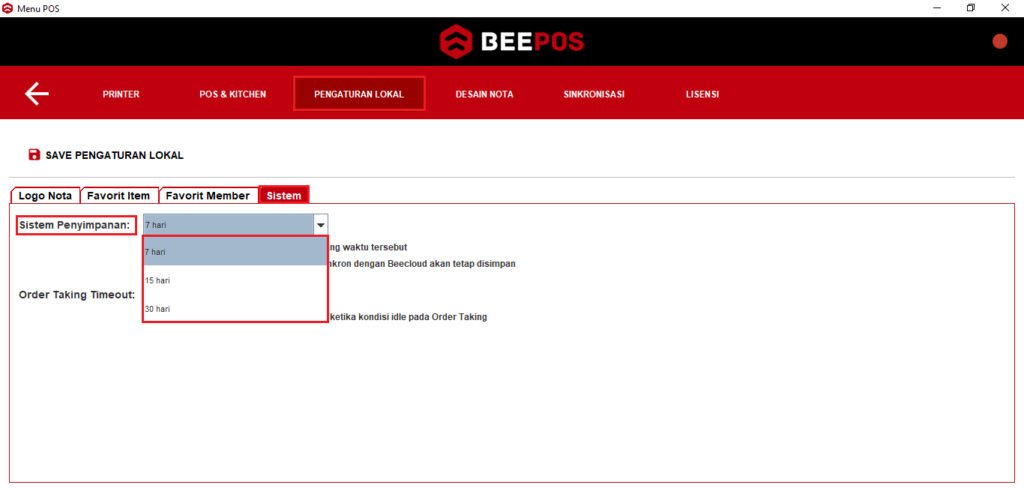
Gambar 2. Setting Pengaturan Lokal
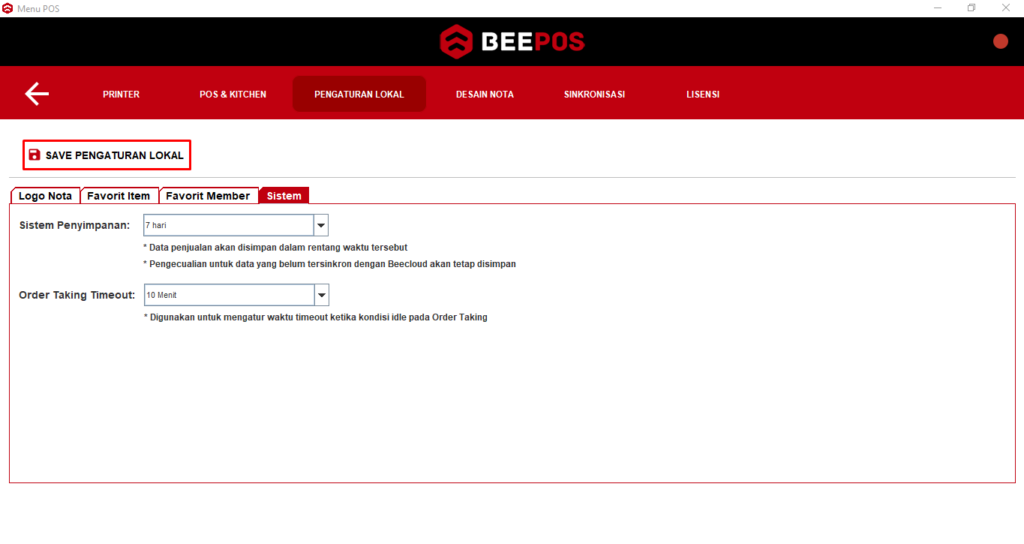
Gambar 3. Save Pengaturan Lokal
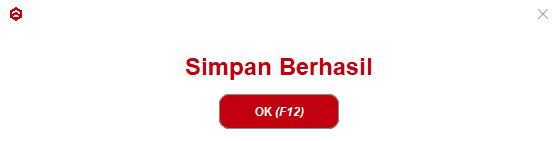
Gambar 4. Notifikasi Simpan Berhasil

Gambar 5. Notifikasi Login Ulang
*)Note:
*Data penjualan akan disimpan dalam rentang waktu yang telah diatur
*Untuk data yang belum tersinkron dengan beecloud akan tetap disimpan pada penyimpanan lokal Beepos


